Overstappen op de LTS-kernel in Arch Linux
Arch Linux is een baanbrekend besturingssysteem, dus updates worden zo snel mogelijk naar gebruikers gestuurd. Als gevolg van het feit dat Arch baanbrekend is, ontvangt de Linux-kernel tijdig patches.
Voor het grootste deel breken Linux-kernelpatches in Arch Linux niets. Het is redelijk stabiel en gebruikers ondervinden meestal geen problemen. Er doen zich echter problemen voor en deze breuken kunnen een systeem ernstig verpesten. Als je een Arch Linux-gebruiker bent en je geniet van de allernieuwste software, maar je wilt niet dat de Linux-kernel je kapot maakt, dan is er een oplossing: de Arch Linux LTS-kernel.
Wat is de LTS-kernel? Het is de Linux-kernel die voor stabiliteitsdoeleinden gedurende een langere periode wordt onderhouden. Het ontvangt nog steeds updates en nieuwe stuurprogramma's, maar de kernel is veel veiliger in gebruik dan de hoofdkernel die Arch Linux distribueert.
Het opzetten van de LTS-kernel op Arch Linux is geen vervelend proces, dankzij de eenvoudige documentatie van Arch Linux. Maar degenen die nieuw zijn bij het besturingssysteem, weten mogelijk niet hoe ze het moeten doen. Daarom hebben we besloten deze handleiding te maken. Volg mee, en binnenkort zal je de LTS-kernel op je Arch Linux-systeem draaien!
Opmerking: hoewel deze handleiding zich richt op Arch Linux, werkt deze ook met Arch Linux-derivaten zoals Endeavour OS, Black Arch en andere. Voel je vrij om mee te volgen.
Voordat we beginnen

Het wisselen van kernels op Arch Linux kan soms fout gaan. Om problemen te voorkomen, moet u een back-up van uw systeem maken. Op die manier kunt u, als u een systeemfout ervaart, snel een back-up herstellen.
Er zijn een paar manieren om back-ups te maken op Arch Linux. Het beste back-upsysteem voor het besturingssysteem is echter Deja Dup. Hiermee kunt u een back-up maken van belangrijke bestanden op uw Linux-systeem en deze opslaan op alles, van een externe USB, tot een externe Samba-share en zelfs Google Drive en anderen.
Om een back-up van uw gegevens in Arch Linux te maken met Deja Dup, volg onze gids over het onderwerp. Het gaat in detail over de app en helpt u een back-up te maken.
Vind je Deja Dup niet leuk? Bekijk in plaats daarvan Timeshift! Hiermee kunnen gebruikers snapshots van een Linux-systeem maken en deze herstellen in het geval er iets vreselijks gebeurt.
De LTS-kernel installeren
De Arch Linux LTS-kernel bevindt zich in de "Core" -softwarerepository, dus het is niet nodig om in het Pacman.conf-bestand te graven om iets in te schakelen. De pakketnaam van de Arch Linux LTS-kernel is "linux-lts". Om het te installeren, opent u een terminalvenster door op te drukken Ctrl + Alt + T of Ctrl + Shift + T. Voer vervolgens de Pacman commando hieronder.
sudo pacman -S linux-lts
De installatie van de Arch Linux LTS-kernel zal niet te lang duren, omdat het een klein pakket is met slechts een paar afhankelijkheden. Wanneer het proces is voltooid, sluit u het terminalvenster en start u uw pc opnieuw op.
Nadat u uw Arch Linux-pc opnieuw hebt opgestart, ziet u het Grub-menu. Kijk door het Grub-menu voor "linux-lts" en start op om Arch Linux met de LTS-kernel te laden.
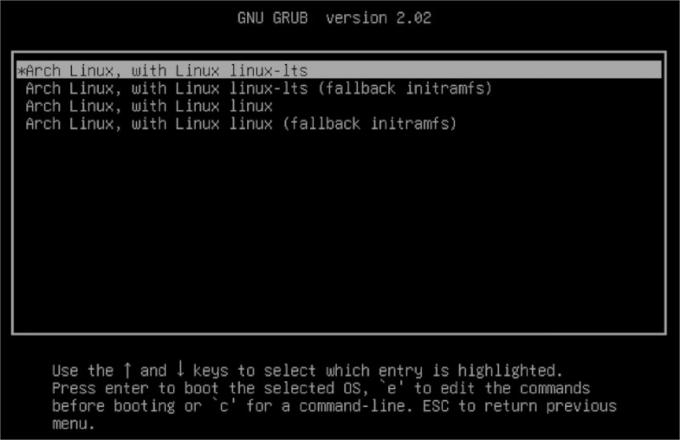
Open een terminalvenster wanneer u weer inlogt. Gebruik wanneer het terminalvenster open is Pacman pakketbeheerder om de Neofetch-tool te installeren. Het zal u helpen snel te bepalen op welke kernel u zich bevindt.
sudo pacman -S neofetch
Met Neofetch geïnstalleerd, voer het uit neofetch opdracht om de specificaties van uw systeem af te drukken.

neofetch
Kijk na het uitvoeren van Neofetch naar de sectie "Kernel". Als het "lts" heeft, gebruik je inderdaad de Arch Linux LTS kernel!
De hoofdlijnkern verwijderen
Hoewel het niet vereist is, is het mogelijk om de hoofdlijn Arch Linux-kernel helemaal te verwijderen, dus uw systeem gebruikt alleen de LTS-kernel. Om dat te doen, opent u een terminalvenster. Gebruik dan de Pacman commando om het “linux” pakket te verwijderen.
sudo pacman -R linux
Zodra het 'linux'-pakket van uw Arch Linux-systeem is verwijderd, doorloopt Pacman het proces van het automatisch bijwerken van uw Grub-systeem. Als dit om een of andere reden niet gebeurt, moet u uw Grub handmatig bijwerken. Hier is hoe het te doen.
Gebruik in een terminal de grub-mkconfig commando. Houd er echter rekening mee dat voor de grub-mkconfig commando om correct uit te voeren, moet u de bestemming van uw Grub-configuratiebestand kennen. Op de meeste Arch Linux-installaties is de locatie /boot/grub/grub.cfg. Als u uw systeem heeft aangepast, moet u de onderstaande opdracht wijzigen om deze weer te geven.
sudo grub-mkconfig -o /boot/grub/grub.cfg
Laat de grub-mkconfig commando uitvoeren en detecteren van alle kernels op uw systeem. Wanneer het proces is voltooid, kunt u met de terminal het opnieuw typen.
Typ in zodra het terminalvenster bruikbaar is sudo herstart om uw Arch Linux-pc onmiddellijk opnieuw op te starten. Bij het opnieuw opstarten zul je merken dat alleen "linux-lts" aanwezig is in het opstartmenu!
Zoeken
Recente Berichten
DockBarX is het best aanpasbare applicatiedock voor Ubuntu Linux
De laatste tijd hebben we veel Ubuntu-opstarttoepassingen gezien, m...
Versleutel Dropbox-bestanden met ENCFS in Ubuntu
ENCFS is een open source software die een versleuteld bestandssyste...
Hoe de Bluecherry Surveillance Software op Linux te installeren
Op zoek naar een snel en gebruiksvriendelijk bewakingssysteem dat L...



